Samsung 320PX User's Guide
Browse online or download User's Guide for TVs & monitors Samsung 320PX. Samsung 320PX Betjeningsvejledning User Manual
- Page / 78
- Table of contents
- TROUBLESHOOTING
- BOOKMARKS




- SyncMaster 320PX 1
- Sikkerhedsforanstaltninger 2
- Introduktion 11
- Sælges sedparat 12
- R-, Y-, PB 14
- 1. Mekanisk layout 19
- 2. Skærmhoved 19
- Dimensioner 20
- 3. Sokkel 20
- 4. Højttaler 20
- 6. Montering af vægbeslag 21
- Tilslutninger 23
- Tilslutning af skærmen 24
- Tilslutning til en computer 24
- Tilslutter digital dvd 25
- Tilslutning til en camcorder 27
- Tilslutning af højttalere 28
- Main Screen 30
- Port Selection 31
- Power Control 32
- Input Source 34
- Image Size 35
- PC, BNC, DVI 35
- PIP Size 38
- PIP Source 39
- Settings 41
- Picture PC 42
- Image Lock 43
- Maintenance 44
- Lamp Control 44
- Video Wall 46
- Troubleshooting 48
- Justering af skærmen 50
- Tilgængelige tilstande 63
- 1) Lock On 63
- 2) Lock Off 63
- Fejlfinding 64
- Specifikationer 68
- Vandret Frekvens 70
- Lodret Frekvens 70
- Information 71
- Appendiks 75
Summary of Contents
Installation af programmer PDF-vejledninger RegistreringSikkerhedsforanstaltningerIntroduktionTilslutningerBrug af softwarenJustering af skærmen
eller genopladelige batteri. © 1995~2006 SAMSUNG. Alle rettigheder forbeholdt
Vælg sprog HovedsidemodelSyncMaster 320PX Produktets farve og fremtræden kan variere afhængigt af modellen, og produktspecifikationerne kan ændres ude
Fjernbetjening Batterier (AAA X 2) Coverhul BNC-til-RCA-adapterstik Midlertidig holder Sælges sedparatVægmonteringskit Højttalersæt Skittil holde
4) ENTER Bruges til at vælge OSD-menuen. 5) SOURCE Skifter fra PC-tilstand til Video-tilstand. Ændring af kilden er kun tilladt i eksterne enheder,
1) RS232C OUT/IN (EKSTERN KONTROL) (RS232C-seriel port) : MDC-programport (Multiple Display Control)2) DVI / PC IN (RGB) (PC-videotilslutningstermi
13) EXT SPEAKER(8 Ω) [- - L - +, - - R - +] (Tilslutningsterminal til højttalere (8 Ω))14) AUDIO OUT [L-AUDIO-R](MONITORaudiotilslutninsterminal (Outp
25. DUAL/MTS 26. PIP27. SOURCE 28. SWAP29. SIZE30. REW31. STOP 32. PLAY/PAUSE 33. FF 1) ON / OFF Brug denne knap til at aktivere og deaktivere skær
Tv-kanalerne tilbyder skriftlige oplysningstjenester via tekst-tv. [TTX / MIX bruges primært i Europa ] 10) MENU Når menuen for skærmindstillinger e
- Funktionaliteten er ikke tilgængelig for denne skærm. Du kan vælge mellem STEREO/MONO, DUAL l/DUAL ll og MONO/NICAM MONO/NICAM STEREO afhængigt af
Mekanisk layout | Skærmhoved | Sokkel | Højttaler | Sådan monteres VESA-beslaget | Montering af vægbeslag 1. Mekanisk layout2. Skærmhoved
Vælg sprog HovedsidemodelSyncMaster 320PX Produktets farve og fremtræden kan variere afhængigt af modellen, og produktspecifikationerne kan ændres ude
3. Sokkel4. Højttaler5. Sådan monteres VESA-beslaget zNår du installerer VESA, skal du sørge for at overholde de internationale VESA-standarder. zOpl
Brug kun skruer med en diameter på 6 mm og en længde på 8-12 mm til at fastgøre beslaget på væggen.6. Montering af vægbeslag zKontakt en tekniker, når
3 1. Indsæt 3 hængsler på sætknægten B i rillerne på vægknægten A. 2. Fastgør sætknægten B og vægknægten A med skruer D. Før du installerer fjernsyn
Vælg sprog HovedsidemodelSyncMaster 320PX Produktets farve og fremtræden kan variere afhængigt af modellen, og produktspecifikationerne kan ændres ude
eventuelle problemer, som følge af enhver anden anvendelse af denne fod. Brug aldrig produktet som aflægningsplads, og anbring aldrig genstande oven p
1) Forbind skærmens strømkabel til strømstikket på skærmens bagpanel. Tænd for tænd/sluk-knappen.2) Du kan tilslutte D-Sub på tre måder til din skærm
Bemærk• Inputenheder som f.eks. dvd tilsluttes til DVI IN-stikket på skærmen med DVI-kablet.• Start derefter dvd'en med en dvd-disk isat.• Vælg
1) Tilslut et sæt audiokabler mellem stikkene COMPONENT AUDIO IN [L-AUDIO-R] på skærmen og AUDIO OUT-stikkene på DVD-afspilleren.2) Tilslut et videoka
Bemærk• Tilslutningerne for en typisk Set Top Box er vist nedenfor. 1) Tilslut et videokabel mellem stikkene BNC/COMPONENT IN - tilslutning af PR, Y,
Bemærk• Undlad at flytte enheden med højttaleren, mens enheden er tilsluttet højttaleren. Højttalerophænget til tilslutning af enhedens højttaler kan
Anvend altid kun stik og kontakter med korrekt jordforbindelse.zForkert jordforbindelse kan føre til elektrisk stød eller beskadigelse af materiel.
Introduktion En Multiple Display Control (MDC) (Kontrol med flere skærme) er et program, hvormed flere forskellige skærme let kan styres fra e
Hovedikoner Select ButtonRemocon Info GridSafety Lock Display SelectionPort Selection Kontrolelementer 1. Brug hovedikonerne til at skifte til hve
1. Multiple Display Control er oprindeligt indstillet til COM1.2. Hvis der bruges en anden port end COM1, kan COM1 via COM4 vælges i menuen Port Sel
I informationsgitteret vises nogle grundlæggende oplysninger, som er nødvendige for Power Control (Strømforsyning). 1) (Power Status (Strømforsynin
1) Power On/Off (Strømstyring til/fra) - Tænder eller slukker for den valgte skærm. 2) Volume - Styrer lydstyrken for den valgte skærm. Modtager l
I informationsgitteret vises nogle grundlæggende oplysninger, som er nødvendige for indstilling af inputkilde.1) PC - Skifter Inputkilden ved det v
IInformationsgitteret viser nogle grundlæggende oplysninger der er nødvendige for Justeringen af Billedstørrelsen.1) (Power Status (Strømforsynings
IInformationsgitteret viser nogle grundlæggende oplysninger der er nødvendige for Justeringen af Billedstørrelsen..1) Klik på fanen Video Source (V
I informationsgitteret vises nogle grundlæggende oplysninger, som er nødvendige for indstilling af tid.1) Current Time - Anvend den aktuelle tid t
Informationsgitteret viser en række grundlæggende oplysninger, der er nødvendige for Justeringen af PIP Billedstørrelsen.1) PIP Size - Viser den a
Undgå at tabe skærmen under transport. zDette kan forårsage legemsbeskadigelse eller skade på materiel. Montér skærmfoden i en montre eller på en
• PIP S-Video Informationsgitteret viser en række grundlæggende oplysninger, der er nødvendige for Justeringen af PIP kilde.1) PIP Source - PIP-kild
6) AV - Skifter PIPs kilde ved det valgte skærmbillede til AV.7) S-Video - Skifter PIPs kilde ved det valgte skærmbillede til S-Video. 8) Compone
7) Color Tone - Justerer farvetonen for det valgte skærmbillede. Indgangskilden for MagicNet fungerer kun på MagicNet-modellen. Denne funktion e
Audio 1. Klik på Settings (Indstillinger) under hovedikonerne for at få vist skærmbilledet med indstillinger.I informationsgitteret vises nogle gr
I informationsgitteret vises nogle grundlæggende oplysninger, som er nødvendige for Settings (Indstillinger). 1) Image Lock - Kun tilgængelig for PC
Der vises et "informationsgitter" med forskellige grundlæggende dataelementer. 1) Maintenance - Muliggør vedligeholdelsesfunktionen for al
1) Safety Screen - Sletter de "efterbilleder", der kan opstå, når det valgte skærmbillede forbliver i pausetilstand i længere tid. Du ka
1) Video Wall - En videovæg er et sæt videoskærme, som er forbundet, så hver skærm viser en del af hele billedet, eller så det samme billede vises på
- Aktiverer/deaktiverer Videovæg-funktionen for den valgte visning. 4) Format - Du kan vælge et format, der viser en opdelt skærm. z Full z Na
2. En skærm markeret: Henter indstillingerne for den markerede skærm.3. En skærm markeret (ID1), en skærm yderligere (ID3) markeres: Programmet, so
Installation af et væghængsel skal foretages af professionel montør. zDer kan opstå skader ved installationer, der foretages af ikke-kvalificerede
Vælg sprog HovedsidemodelSyncMaster 320PX Produktets farve og fremtræden kan variere afhængigt af modellen, og produktspecifikationerne kan ændres ude
PIP Når eksterne AV-enheder som f.eks. video eller dvd er tilsluttet skærmen, giver PIP mulighed for at se video fra den type enheder i et lille vindu
6) Component Picture[PC / BNC /DVI] Tilgængelige tilstandePC / BNC / DVIAVS-VideoComponentDVI-VideoMagicBright™ [MENU] → [∧ / ∨] → [ENTER] → [ENTER]
1) Contrast Justering af kontrast.2) Brightness Justering af lysstyrke. Bemærk• Hvis du justerer billedet vha. funktionen Custom, ændres MagicBright
[MENU] → [∧ / ∨] → [ENTER] → [∧ / ∨] → [ENTER]Værdierne for Fine/Coarse og Position angives automatisk. Hvis du ændrer opløsningen i kontrolpanelet, u
Tilgængelige tilstandePC / BNC / DVIAVS-VideoComponentDVI-VideoMode [MENU] → [∧ / ∨] → [ENTER] → [ENTER] → [∧ / ∨] → [ENTER]Justerer det omgivende lys
1) Cool 22) Cool 13) Normal4) Warm15) Warm2 Size [MENU] → [∧ / ∨] → [ENTER] → [∧ / ∨] → [ENTER] → [∧ / ∨] → [ENTER] Du kan ændre størrelsen. 1)16:92)
Tilgængelige tilstandePC / BNC / DVIAVS-VideoComponentDVI-VideoMode [MENU] → [∧ / ∨] → [ENTER] → [ENTER] → [∧ / ∨] → [ENTER]Du kan justere PIP-skærmin
[MENU] → [∧ / ∨] → [ENTER] → [∧ / ∨] → [ENTER] → [∧ / ∨] → [ENTER] Formindsker forskellene mellem sendernes lydstyrkeniveau.1) Fra2) Til SRS TSXT [ME
[MENU] → [∧ / ∨] → [ENTER] → [ENTER] → [∧ / ∨] → [ENTER] Du kan vælge et af 11 sprog. Bemærk• Det valgte sprog har kun indvirkning på OSD. Det har i
zEllers kan det medføre elektrisk stød eller brand. Fjern strømkablet fra stikkontakten, og aftør produktet med en blød, tør klud. zAnvend ikke ke
Farveparametre erstattes med fabriksindstillinger. 1) Til2) Fra Video Wall En videovæg er et sæt videoskærme, som er forbundet, så hver skærm viser e
-1~10 timer3) Second [MENU] → [∧ / ∨] → [ENTER] → [∧ / ∨] → [ENTER] → [∧ / ∨] → [ENTER] → [∧ / ∨] → [ENTER] Bestemmer den tidsperiode i hvilken Scre
Multi Control Tilgængelige tilstandePC / BNC / DVIAVS-VideoComponentDVI-VideoMulti Control [MENU] → [∧ / ∨] → [ENTER] → [∧ / ∨] → [ENTER] → [ENTER] →
Tilgængelige tilstandePC / BNC / DVIAVS-VideoComponent (Komponent)DVI-VideoMDC Gå til Multi Control-OSD-skærmen. LOCK Indstiller Safety Lock <sik
Vælg sprog HovedsidemodelSyncMaster 320PX Produktets farve og fremtræden kan variere afhængigt af modellen, og produktspecifikationerne kan ændres ud
Vedligeholdelse og rengøring 1) Vedligeholdelse af skærmkabinettet Rengør med en blød klud, når du har afmonteret nedledningen. • Anvend ikke benzi
(Se Tilslutning til en computer) Problemer, der er relateret til skærmen Bemærk• Problemer, der er relateret til skærmen, og løsningerne på problem
Problemer LøsningerDer er ingen lyd.zKontroller, at lydkablet er korrekt tilsluttet til såvel lydindgangen på skærmen og lydudgangen på dit lydkort.
Vælg sprog HovedsidemodelSyncMaster 320PX Produktets farve og fremtræden kan variere afhængigt af modellen, og produktspecifikationerne kan ændres ude
PC-lydindgang 3,5 Ø stereostik, 0,5 VRMS (-9 dB) Frekvens RF: 80 Hz ~ 15 kHz (ved -3 dB) Svar A/V: 80 Hz ~ 20 kHz (ved -3 dB) Plug and Play Denne m
Forsøg ikke på at flytte skærmen ved kun at trække i kablet eller signalkablet. zDette kan føre til systemsvigt, elektrisk stød eller brand på grun
IBM, 640 x 480 31,469 59,940 25,175 -/- IBM, 720 x 400 31,469 70,087 28,322 -/+ VESA, 640 x 480 37,500 75,000 31,500 -/- VESA, 640 x 480
Vælg sprog HovedsidemodelSyncMaster 320PX Produktets farve og fremtræden kan variere afhængigt af modellen, og produktspecifikationerne kan ændres ude
Slukket, pauseskærm eller tilstanden Power Save (strømsparetilstand) zSluk for strømmen i fire timer efter 20 timers brug zSluk for strømmen i to
zSkift tegnene hvert 30. minut med bevægelse. zHele området viser periodisk et bevægeligt billede med logo. - Cyklus: Vis bevægeligt billede
- Vælg metode . Instruktion: OSD-menuen -> Set Up (Opsætning) -> Safety Screen (Sikkerhedsskærm) -> Bar (Linje) . Tidsinterval: 1 ~ 10 tim
Vælg sprog HovedsidemodelProduktets farve og fremtræden kan variere afhængigt af modellen, og produktspecifikationerne kan ændres uden forudgående var
DENMARK38 322 887 http://www.samsung.com/dkFINLAN D09 693 79 554 http://www.samsung.com/fiFRANCE08 25 3260 (€ 0,15/min) http://www.samsung.com/frGERMA
Middle East & AfricaSOUTH AFRICA0860 7267864 (SAMSUNG) http://www.samsung.com/zaU.A.E800SAMSUNG (7267864) 8000-4726http://www.samsung.com/mea Ord
Korrekt affaldsbortskaffelse af dette produkt (elektrisk & elektronisk udstyr) - Kun Europa (Tilgængelig i EU og i andre europæiske lande med sep
strømstikket ud af stikkontakten og kontakte Servicecenteret. Hvis du får vist et fast skærmbillede i længere tid, kan der der vises restbilleder
Anbring produktet udenfor børns rækkevidde, da de kan komme til skade ved at hænge i det. zEt produkt, der vælter, kan forvolde fysisk skade og end
More documents for TVs & monitors Samsung 320PX










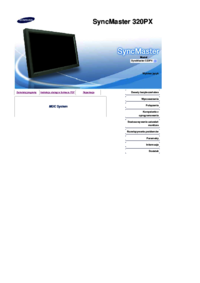































 (78 pages)
(78 pages) (70 pages)
(70 pages) (60 pages)
(60 pages) (93 pages)
(93 pages) (35 pages)
(35 pages)
 (81 pages)
(81 pages) (43 pages)
(43 pages) (216 pages)
(216 pages) (97 pages)
(97 pages)







Comments to this Manuals